Проверка на флаш устройство или карта с памет за грешки

- 2320
- 501
- Dr. Ismael Leuschke
В съвременния свят е трудно да се срещне с човек, който няма нищо общо с флаш дискове или карти с памет. Смартфони, камери, камери се нуждаят от потребители, за да увеличат паметта си, като гарантират запазването на снимки и друго важно съдържание. Flash Drive като цяло е надежден асистент на модерен човек, благодарение на който потребителят винаги може да има важни документи под ръка. За да може да се гарантират подвижните превозвачи, за да запазят материала, важно е да проверите и коригирате своевременно Flash Drive за грешки.

Ако е необходимо, тогава флаш устройство или карта с памет могат да бъдат тествани за грешки.
Този процес е прост, но невероятно важен. Ще ви кажем какви действия трябва да се предприемат, за да се провери флаш устройството за грешки.
Проверка на подвижната среда
Проверка за грешки на флаш устройството трябва да се извършва периодично, тогава няма да има риск от загуба на важни снимки и не по -малко ценни документи.
Неизпълнение в работата на подвижно устройство може да възникне поради самия потребителя, който игнорира правилата за безопасното извличане на устройството. В допълнение, вирусите могат да бъдат „похотливи“, ако потребителят рядко сканира сменяемия диск.

Във всеки случай проверката за грешки на картата с памет и флаш устройство е невероятно важна, така че трябва да разберете как да проверите картата с памет за грешки. Има опция за проверка с помощта на възможностите на операционната система, както и предварително установени комунални услуги.
Използване на Chkdsk
Ако дешифрирате името на приложението CHKDSK System, ще получите проверка на диска, което от своя страна означава проверка на диска точно. Между другото, това системно приложение не само разкрива грешки, но и прието да ги поправи незабавно, така че не е изненадващо, че много потребители предпочитат да използват такова приложение.
И така, това системно приложение може да се стартира само през командния ред, така че първоначално, закрепете двата клавиша - Win и R - едновременно.
В командния ред в началото въведете командата "chkdsk e: /f /r". В тази команда можете да промените само буквата Е, обозначаваща сменяемия диск, тъй като флаш устройството на други компютри може да се показва под напълно други букви. Останалата част от записа трябва да остане непроменена.
Буквата f означава командата за проверка и буквата R - за коригиране на откритите грешки.
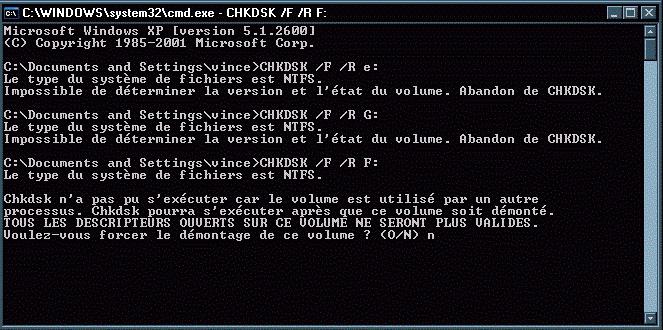
Между другото, първоначално в прозореца „Изпълнение“ можете да въведете „CMD“ и едва след това въведете екипа, който преди това посочихме. Резултатът ще бъде подобен.
След като приложението на системата Chkdsk провери сменяемия диск, коригирайте откритите счупени сектори, екранът ще се появи на екрана на екрана.
Използване на програмата Check Flash
В интернет можете лесно да намерите програма за тестване на всяко флаш устройство за грешки. Една от тези успешни програми е проверката на флаш. Можете да го изтеглите без затруднения, още повече, че е безплатен продукт.
Тази програма е приветствана от много потребители, тъй като е придружена от достатъчен брой предимства. По -специално, той е идеален за всички модели на флаш устройства. И също така тази програма е надарена с множество функции, така че не само проверката подлежи на нея.
Можете да зададете условията за намиране на грешки, тяхната корекция, определяне на показатели за скорост и четене на подвижното устройство, редактиране на информация за секциите на флаш устройството, както и пълното изтриване на съдържанието, натрупано върху него.
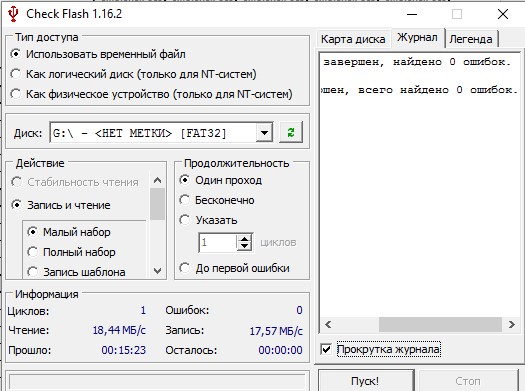
След като стартирате програмата, не забравяйте да свържете картата си с памет или флаш устройство към компютъра. По -добре е, разбира се, да направите това предварително. В отворената програма ще трябва да направите някои настройки.
Първо, изберете флаш устройството, което ще проверите в този момент. В блока "Тип тип достъп" изберете последния параметър "като физическо устройство". В блока "Действие" изберете първия параметър "стабилност на четене", а в блока "продължителност" изберете "Безкрайно". Сега всички необходими настройки ще бъдат направени от вас, можете да кликнете върху бутона "Стартиране".
Процесът на грешки в търсенето и коригирането ще започне автоматично, многоцветните квадратчета се прехвърлят в прозореца на приложението, всеки от които показва какви действия се извършват от приложението.
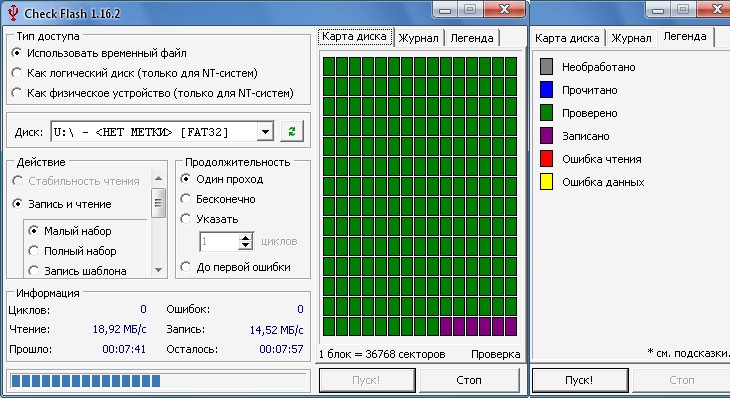
Когато процесът приключи, ще бъде възможно безопасно да се запознаете с резултата от работата, извършена в раздела „Списание“, вижте кои счупени сектори са идентифицирани.
Корекция на визуално идентифицирани грешки
Също така се случва, че не е толкова важно потребителят да разбере как да проверява и да намери грешки, колко иска да разбере как се елиминират тези грешки. Ако когато отворите флаш устройството си, сте намерили папки с неразбираеми имена, които също не са премахнати, това означава, че вашето флаш устройство е било подложено на вирусна атака, е полезно да го „лекувате“, съответно е полезно, това е полезно.
Кликнете върху етикета на флаш устройството с десния клавиш и изберете последния параметър "Свойства", в отворения прозорец, отидете в раздела "Service".
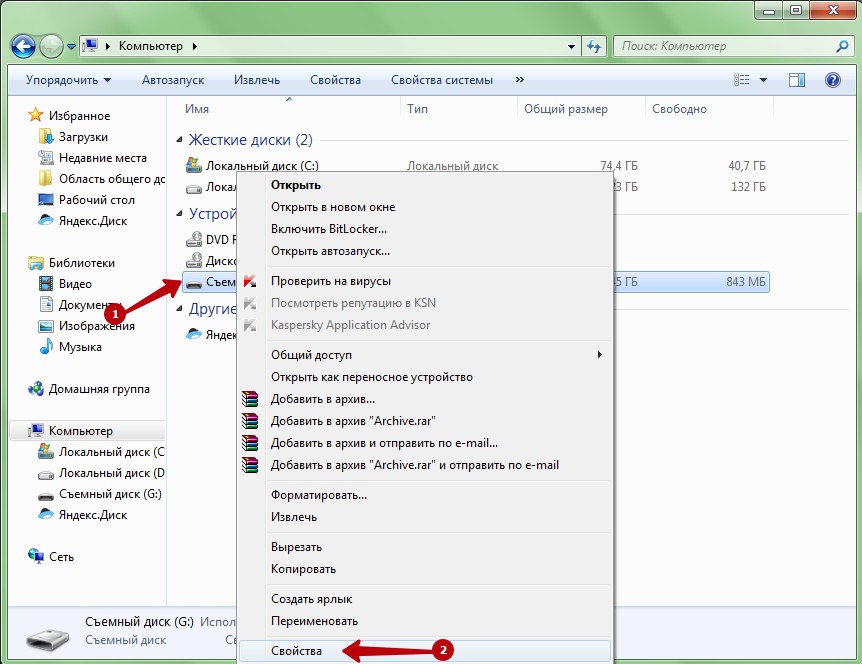
В горната част на прозореца ще намерите блока „Проверка на проверка на диска“, просто трябва да кликнете върху бутона „Изпълнение на проверка“.
Всичко останало ще се направи автоматично, просто трябва да чакате търпеливо. Ако изведнъж има предупреждение, че дискът ви се използва, не се колебайте да натиснете бутона "Disable".
Процесът на проверка може да отнеме различни интервали от време, на първо място, за това колко е вашият проверен сменяем диск характеристика.
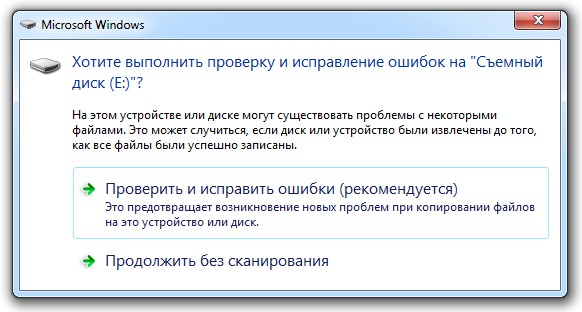
Когато процесът приключи, коригираното подвижно устройство ще ви зарадва. Добре е, че завършва прекрасно. За съжаление, понякога завършването може да не е доста дъга, тъй като ценните файлове могат да бъдат загубени.
Именно поради тази причина се препоръчва систематично да се проверяват сменяемите дискове, както и да се прави резервно копие, тогава няма да е толкова страшно, ако вашата карта е подложена на сериозни грешки.
И така, всеки, който внимателно ще проучи препоръките, ще може да извърши чек, да коригира всички грешки на сменяемия диск и ще следва предложения алгоритъм.

